-
Postagens
618 -
Registro em
-
Última visita
-
Dias Ganhos
3 -
GCoins
125,412 [Doar]
Tipo de Conteúdo
Perfis
Fóruns
Blogs
Eventos
Galeria
Downloads
Loja
Artigos
Notícias
Análises
Tutoriais
Classificados
Diretório de Links
Tudo que Allanatulu postou
-
Ver este tutorial Top 5 programas gratuitos para aprender digitação Programas para você aprender a digitar: 1. Klavaro O Klavaro é um programa gratuito de digitação que oferece um curso completo de digitação para você aprender a digitar. Ele oferece desde as lições básicas até lições avançadas, está disponível totalmente em português e possui suporte aos teclados que são usados no Brasil (ABNT/ABNT2). 2. RapidTyping Tutor O RapidTyping Tutor é outro excelente programa de digitação gratuito para Windows que oferece um curso de digita Autor Allanatulu Categoria PC - Dicas e Tutoriais Enviado 28-05-2020 22:05
- 1 resposta
-
- progamas gratuitos para aprender digitar
- PC
- (e 2 mais)
-

Top 5 programas gratuitos para aprender digitação
Allanatulu postou um tutorial em PC - Dicas e Tutoriais
Programas para você aprender a digitar: 1. Klavaro O Klavaro é um programa gratuito de digitação que oferece um curso completo de digitação para você aprender a digitar. Ele oferece desde as lições básicas até lições avançadas, está disponível totalmente em português e possui suporte aos teclados que são usados no Brasil (ABNT/ABNT2). 2. RapidTyping Tutor O RapidTyping Tutor é outro excelente programa de digitação gratuito para Windows que oferece um curso de digitação completo com todos os exercícios necessários para você aprender a digitar rápido. Ele está disponível também em português e oferece suporte aos teclados ABNT e ABNT2. 3. TypeFaster TypeFaster é um programa de digitação gratuito para Windows que oferece dezenas de lições de digitação. Além disso, ele oferece lições para você reforçar a digitação da teclas em que tem mais dificuldade. Assim como os outros programas, ele suporta os layouts de teclados ABNT e ABNT2. 4. TIPP10 TIPP10 é um programa de digitação gratuito que oferece um curso de digitação completo, assim como também permite reforçar as teclas que você mais erra durante as lições para aperfeiçoar a sua digitação. Por fim, ele permite que você crie as suas próprias lições para praticar a digitação. 5. KeyBlaze KeyBlaze é um programa de digitação gratuito para Windows que oferece todas as lições de um curso de digitação regular, assim como também textos prontos para o usuário praticar e teste de velocidade de digitação, que lhe permite descobrir quantas palavras consegue digitar por minuto.- 4 comentários
-
- 1
-

-
- progamas gratuitos para aprender digitar
- PC
- (e 2 mais)
-
Ver este tutorial Top 5 ferramentas para reparar arquivos ZIP Programas para extrair arquivos ZIP corrompidos: 1. DiskInternals Zip Repair DiskInternals Zip Repair é um programa gratuito que oferece uma forma simples de reparar arquivos ZIP corrompidos. Basta selecionar o arquivo ZIP corrompido para ele analisar e exibir o resultado da verificação e por fim, salvar o conteúdo recuperado do arquivo ZIP em um novo arquivo compactado. 2. Zip2Fix Zip2Fix é um programa portátil que lhe oferece uma forma fácil de reparar arquivos Autor Allanatulu Categoria PC - Dicas e Tutoriais Enviado 28-05-2020 21:53
- 1 resposta
-
- ferramentas para reparar arquivos
- PC
- (e 2 mais)
-
Programas para extrair arquivos ZIP corrompidos: 1. DiskInternals Zip Repair DiskInternals Zip Repair é um programa gratuito que oferece uma forma simples de reparar arquivos ZIP corrompidos. Basta selecionar o arquivo ZIP corrompido para ele analisar e exibir o resultado da verificação e por fim, salvar o conteúdo recuperado do arquivo ZIP em um novo arquivo compactado. 2. Zip2Fix Zip2Fix é um programa portátil que lhe oferece uma forma fácil de reparar arquivos ZIP. Diferente do DiskInternals Zip Repair, ele extrai os arquivos saudáveis do arquivo ZIP e cria um novo arquivo ZIP compactado com os arquivos recuperados, acrescentando “_ZFX” no final do nome do novo arquivo. 3. WinRar WinRAR é um programa de compactação de arquivos que oferece uma opção para reparar arquivos ZIP e RAR. Basta abrir o programa, navegar e selecionar o arquivo ZIP corrompido, acessar o menu “Tools > Repair Archive” e por último selecionar a pasta aonde deseja salvar o arquivo ZIP reparado. 4. PowerArchive O PowerArchive é outro programa gratuito de compactação de arquivos que oferece uma ferramenta de reparação de arquivos. Para reparar arquivos ZIP corrompidos, abra o programa, clique no menu “Ferramentas > Reparar ZIP” e por último adicione o arquivo ZIP danificado que você deseja reparar. 5. ALZip ALZip é mais um programa que você pode usar para reparar arquivos ZIP. Basta você iniciar o ALZip e abrir o arquivo ZIP. Ao fazer isso, ele irá identificar que o arquivo está corrompido e perguntará se você deseja repará-lo. Para registrar o programa, use o número de serie EVZC-GBBD-Q3V3-DAD3.
- 4 comentários
-
- ferramentas para reparar arquivos
- PC
- (e 2 mais)
-
Se exercitar é muito importante para a nossa saúde, mas se você não tem tempo disponível para ir a academia ou se exercitar ao ar livre, você pode entrar em forma se exercitando apenas em sua casa. Existem vários aplicativos que podem lhe ajudar a perder peso e entrar em forma em casa, como por exemplo, os 5 aplicativos gratuitos para iOS para se exercitar em casa que selecionamos para você. Aplicativos para iPhone para fazer exercícios em casa: 1. Treino de 7 Minutos O Treino de 7 Minutos é um aplicativo gratuito para iPhone ideal para aquelas pesssoas que não tem muito tempo. Ele oferece treinos baseados no treinamento em circuito de alta intensidade, que levam apenas 7 minutos por dia para você treinar em casa sem necessidade de equipamentos e academia. 2. Desafio de 30 dias Desafio de 30 dias é um aplicativo gratuito para iPhone que lhe ajuda a melhorar o condicionamento físico em um mês treinando somente em casa. Ele oferece um sistema de treinamento que aumenta passo a passo a intensidade dos exercícios para você melhorar aos poucos o seu condicionamento. 3. Treino em Casa O Treino em Casa, como seu próprio nome sugere, é um aplicativo gratuito para iPhone que permite que você treine em casa sem equipamentos usando apenas o peso do corpo. Ele oferece rotinas de treino para o abdômen, pernas, braços, bumbum, assim como também exercícios para o corpo todo. 4. Cardio & HIIT O Cardio & HIIT é outro app gratuito para iPhone que você pode usar para se exercitar em casa. Ele oferece 5 rotinas de exercícios diferentes para você melhorar o condicionamento e queimar gordura, como por exemplo, treino de alta intensidade, cardio clássico, de baixo impacto e potência explosiva. 5. Hiit Workouts O Hiit Workouts é um aplicativo gratuito para iPhone que oferece rotinas de treinos de alta intesidade intervalado, conhecido como HITT e que promete, com menos tempo de treino por dia, queimar mais gordura que o cardio tradicional e todos os treinos são realizados utilizando apenas o peso do corpo. Fonte:topfreewares
-
- Apps para se exercitar em casa
- IOS
- (e 2 mais)
-
Existem várias formas de assistir TV online a partir do computador, entretanto, também é possível assistir TV diretamente de seu smartphone e tablet Android instalando um aplicativo de TV online. Para lhe ajudar a escolher um bom aplicativo para assistir TV online no Android, selecionamos os 5 melhores aplicativos gratuitos para você assistir TV através de seu smartphone e tablet Android Aplicativos para assistir TV no Android: 1. Kodi O Kodi é um aplicativo gratuito para Android que funciona como uma “central multimídia”, que lhe permite assistir, entre outras coisas, TV online a partir do seu smartphone ou tablet Android. Para aprender a usá-lo pesquise no Google por como configurar o Kodi para assistir TV no smartphone. 2. IPTV O IPTV é outro aplicativo gratuito para Android que você pode usar para assistir TV a partir do seu smartphone. Assim como o Kodi ele precisa ser configurado para que você possa assistir TV nele, portanto, faça uma pesquisa na internet por “Como configurar o IPTV para assistir TV no Android“. 3. GloboPlay O GloboPlay é o aplicativo oficial da Globo para você assistir TV no smartphone. Ele permite que você assista TV Globo ao vivo (em algumas regiões), assista vídeos de entretenimento, esporte e jornalismo, assista o capítulo de sua novela favorita, veja notícias do seu time e assim por diante. 4. TV SBT TV SBT é o aplicativo oficial do SBT para smartphones Android. Com ele você pode assistir seus programas favoritos na íntegra e assistir vídeos dos programas, consultar a programação do SBT na grade de programação, agendar lembretes para seus programas de TV favoritos, entre outros. 5. Band Band é o aplicativo da emissora de televisão Bandeirantes para dispositivos Android. O aplicativo oferece mais de 20 horas diárias de transmissão ao vivo, com programas como Pânico, Jornal da Band, Jornal da Noite, Brasil Urgente, Jogo Aberto e vídeos de esporte, notícia e entretenimento. Fonte:topfreewares
- 4 respostas
-
- 1
-

-
- Android
- Aplicativos para assistir tv no celular
- (e 2 mais)
-
Ver este tutorial Top 5 soluções para compartilhar a tela do computador Opções para compartilhar a tela do computador pela internet: 1. SharedScreen SharedScreen é um programa portátil para Windows que oferece uma forma fácil de compartilhar a tela do PC. Basta iniciar o programa, selecionar as opções de compartilhamento e compartilhar o link ou código QR com as pessoas, que podem visualizar a tela direto do navegador no PC ou no celular. 2. CrankWheel O CrankWheel é uma extensão para Google Chrome que permite que você compartilhe facilmente Autor Allanatulu Categoria PC - Dicas e Tutoriais Enviado 28-05-2020 21:15
-
- PC
- Tutorial para PC
- (e 3 mais)
-

Top 5 soluções para compartilhar a tela do computador
Allanatulu postou um tutorial em PC - Dicas e Tutoriais
Opções para compartilhar a tela do computador pela internet: 1. SharedScreen SharedScreen é um programa portátil para Windows que oferece uma forma fácil de compartilhar a tela do PC. Basta iniciar o programa, selecionar as opções de compartilhamento e compartilhar o link ou código QR com as pessoas, que podem visualizar a tela direto do navegador no PC ou no celular. 2. CrankWheel O CrankWheel é uma extensão para Google Chrome que permite que você compartilhe facilmente a tela do seu computador. Com ele você pode compartilhar uma guia do navegador, programa ou tela cheia. Ele também gera um link para as pessoas poderem visualizar a sua tela a partir do navegador. 3. DeadSimple O DeadSimple, como o próprio nome sugere, é outro programa gratuito para Windows que oferece uma maneira simples de compartilhar a tela do computador. Basta instalar a extensão no navegador e clicar no ícone da extensão para gerar um link para as pessoas visualizarem a tela do computador. 4. Screenleap O Screenleap é mais um programa gratuito que você pode baixar para compartilhar facilmente a tela do seu computador. Basta acessar o site, clicar em “Share your Screen Now” e definir as opções de compartilhamento. Por fim, basta você copiar o link criado e compartilhar com as pessoas desejadas. 5. Mikogo O Mikogo é outro programa gratuito que permite que você compartilhe a tela do seu computador com outras pessoas. Basta você baixar o programa e criar uma conta gratuita para compartilhar a tela do computador. Note que o Mikogo possui uma versão paga, mas o compartilhamento de tela é gratuito.- 3 comentários
-
- 1
-

-
- PC
- Tutorial para PC
- (e 3 mais)
-

Top 5 programas para ouvir o som das teclas ao digitar
Allanatulu postou um tópico em Tutoriais - PC
Ver este tutorial Top 5 programas para ouvir o som das teclas ao digitar Programas para ouvir sons da máquina de escrever ao digitar: 1. Key Sound Generator O Key Sound Generator é na minha opinião o melhor programa gratuito para quem deseja reproduzir os sons da máquina de escrever ao digitar no computador. Ao executá-lo ele roda em segundo plano na bandeja do sistema e ao digitar ele reproduz sons muito semelhantes ao da máquina de escrever. 2. MechVibes O MechVibes é um programa gratuito para Windows que reproduz os sons de teclados mecâni Autor Allanatulu Categoria PC - Dicas e Tutoriais Enviado 28-05-2020 20:57 -

Top 5 programas para ouvir o som das teclas ao digitar
Allanatulu postou um tutorial em PC - Dicas e Tutoriais
Programas para ouvir sons da máquina de escrever ao digitar: 1. Key Sound Generator O Key Sound Generator é na minha opinião o melhor programa gratuito para quem deseja reproduzir os sons da máquina de escrever ao digitar no computador. Ao executá-lo ele roda em segundo plano na bandeja do sistema e ao digitar ele reproduz sons muito semelhantes ao da máquina de escrever. 2. MechVibes O MechVibes é um programa gratuito para Windows que reproduz os sons de teclados mecânicos a medida que você digita no teclado do computador. O seu funcionamento também é bastante simples, basta executá-lo e digitar para ele reproduzir os sons do teclado mecânico a medida que você digita. 3. Qwertick O Qwertick é outro programa gratuito para Windows que você pode usar para ouvir som da máquina de escrever ao digitar. Ele é provavelmente a opção mais simples que existe. Basta você executar o programa e começar a digitar para o Qwertick reproduzir os sons da máquina de escrever para você. 4. JingleKeys O JingleKeys é mais um programa que você pode usar para reproduzir os sons de uma máquina de escrever ao digitar no teclado do computador. Uma vez instalado ele é executado a partir da bandeja do sistema e reproduz o som da máquina de escrever quando você usa o teclado e o mouse no PC. 5. SoundPilot O Sound Pilot é mais um programa que adiciona os sons da máquina de escrever ao teclado do seu computador. Além dos sons da máquina de escrever, ele oferece muitos outros sons divertidos para você usar. Embora o programa não seja gratuito, a versão de teste pode ser utilizada sem restrições. -
Ver este tutorial Como Copiar ou Clonar Um Disco Rígido? Sabe como clonar um disco rígido com segurança? Clonagem de disco lhe permite copiar todo o conteúdo de um disco para outro da maneira mais fácil. Ele pode ser usado em muitas situações. Por exemplo, quando você estiver atualizando para um disco rígido mais novo ou maior, pode ser necessário clonar hd para transferir todo o conteúdo do seu disco rígido. Especialmente quando o disco rígido contém o sistema, você não pode simplesmente arrastar e soltar arquivos no Windows para a nova unidade. Autor Allanatulu Categoria PC - Dicas e Tutoriais Enviado 28-05-2020 20:27
-
- 1
-

-
- copiar ou clonar disco rigido
- PC
- (e 2 mais)
-
Sabe como clonar um disco rígido com segurança? Clonagem de disco lhe permite copiar todo o conteúdo de um disco para outro da maneira mais fácil. Ele pode ser usado em muitas situações. Por exemplo, quando você estiver atualizando para um disco rígido mais novo ou maior, pode ser necessário clonar hd para transferir todo o conteúdo do seu disco rígido. Especialmente quando o disco rígido contém o sistema, você não pode simplesmente arrastar e soltar arquivos no Windows para a nova unidade. Porque copiar e colar apenas os arquivos do Windows resultará em sistema que não arranca de novo disco rígido. No entanto, você sabe como clonar um disco rígido com segurança e sucesso? Aqui vamos apresentar-lhe um software de clonagem de disco confiável e que irá guiá-lo fazer o trabalho com pouco esforço. Qual é a melhor ferramenta para clonar hd? Primeiro, você deve descobrir a necessidade de um terceiro software de clonagem de disco se você quiser clonar ou copiar hd. EaseUS Todo Backup Home, um software de backup profissional com função de clone de disco é recomendado. O programa pode fazer um trabalho perfeito para copiar todo o disco rígido para outro com cópia rápida de arquivo por arquivo ou sector por sector. E também oferece uma solução segura de cópia/clone de hd para transferir seus dados do disco antigo para um novo, fazer backup do sistema como clonar o disco do sistema do Windows 10 ou copiar disco rígido em caso de falha do computador ou falha do sistema. Agora você pode aprender como clonar hd com este programa passo a passo. Passos para clonar hd com EaseUS Todo Backup Home 1. Inicie EaseUS Backup Home e clique Clone. 2.Selecione o disco de origem que você deseja clonar e clique em Avançar na janela Clone de Disco/Partição. 3.Selecione o disco de destino e clique em Avançar. Aqui opção clone setor por setor permite clonar todos os setores do disco de origem para o disco de destino. 4. Pré-visualize o layout do disco e clique em Avançar para executar a clonagem de disco. Terminando todos estes passos, você pode clonar bem sucedido seu disco rígido e você também pode verificar o disco clonado no Gerenciamento de Disco pelo botão direito do mouse em "Computador" e escolha "Gerenciar" -> "Armazenamento" -> "Gerenciamento de Disco".
- 1 comentário
-
- copiar ou clonar disco rigido
- PC
- (e 2 mais)
-

Recuperar Pen Drive Corrompido sem Formatar
Allanatulu comentou no(a) tutorial de Allanatulu em PC - Dicas e Tutoriais
- 4 comentários
-
- como recuperar pen drive
- PC
- (e 2 mais)
-
Ver este tutorial Recuperar Pen Drive Corrompido sem Formatar Então, quando você se depara com um desses problemas, como acessar a unidade flash quando ela estiver danificada ou não responde? Mesmo que você não tenha ideia de como reparar uma unidade flash USB corrompida, este tutorial o ajudará a reparar o pen drive USB sem perder dados ou formatar. Caso 1. O Dispositivo USB Pode Ser Reconhecido Se o seu USB ainda pode ser detectado ou reconhecido pelo seu computador, você pode ler esta parte para corrigir o seu pen drive. Primeiro, você precisa Autor Allanatulu Categoria PC - Dicas e Tutoriais Enviado 28-05-2020 01:55
-
- como recuperar pen drive
- PC
- (e 2 mais)
-
Então, quando você se depara com um desses problemas, como acessar a unidade flash quando ela estiver danificada ou não responde? Mesmo que você não tenha ideia de como reparar uma unidade flash USB corrompida, este tutorial o ajudará a reparar o pen drive USB sem perder dados ou formatar. Caso 1. O Dispositivo USB Pode Ser Reconhecido Se o seu USB ainda pode ser detectado ou reconhecido pelo seu computador, você pode ler esta parte para corrigir o seu pen drive. Primeiro, você precisa corrigir o erro lógico. Então, você pode recuperar os dados perdidos do dispositivo. Primeiro. Verificar e Corrigir o Erro no USB Danificado Se sua unidade flash não estiver fisicamente quebrada, seu computador poderá reconhecê-la e atribuir uma letra de unidade a ela, siga os métodos abaixo para verificar e corrigir o erro lógico. Como Verificar e Reparar o USB Diretamente 1. Conecte o USB ao seu PC. 2. Vá para Este computador > A unidade USB. 3. Clique com o botão direito na unidade USB e abra suas Propriedades. 4. Clique na guia Ferramentas. 5. Clique no botão "Verificar". 6. Deixe o processo de digitalização ser concluído. Feche a janela de digitalização depois de concluída. 7. Clique com o botão direito no ícone da unidade flash USB e clique em "Ejetar". Em seguida, remova a unidade da porta USB. Como Reparar USB Corrompido Usando CMD Este é essencialmente o mesmo processo acima, mas fornecerá mais feedback no final, ajudando a determinar se o problema foi corrigido ou não. 1. Conecte sua unidade flash USB ou pen drive ao seu computador. 2. Vá para o menu Iniciar, digite "cmd" na barra de pesquisa, pressione Enter e, em seguida, você pode ver algo chamado "cmd. exe" em uma lista de programas. 3. Clique com o botão direito do mouse em "cmd. exe", execute como administrador e digite "chkdsk /X /f letra da unidade USB:" ou "chkdsk letra da unidade USB: /f ", por exemplo, "chkdsk /X /f G:" ou "chkdsk h: /f" nas seguintes janelas de comandos para iniciar a reparação de uma pen drive USB danificada. Esta operação fará com que o Windows verifique e corrija o sistema de arquivos na unidade flash. Se o processo de reparo funcionar corretamente, ele mostrará "O Windows fez correções no sistema de arquivos" na janela de comando. Isso sugere que o pen drive corrompido foi corrigido com sucesso e pode ser acessado novamente. Segundo. Tentar Recuperar Dados da Unidade USB Depois de verificar e corrigir o erro lógico no pen drive, você pode verificar o dispositivo para ver se algum dado foi perdido no processo. O software de recuperação de arquivos de EaseUS pode procurar por arquivos perdidos no dispositivo e, se houver algum, recuperá-los. O programa é capaz de realizar a recuperação de dados de USB para todos os casos de perda de dados. Antes de comprar a versão completa, você pode fazer o download da versão gratuita primeiro para verificar o dispositivo e verificar quais arquivos ele pode recuperar. Se você acha que não consegue um resultado satisfatório, não pague por isso! Você não tem nada a perder. Portanto, você pode experimentá-lo sem hesitar sempre que se deparar com perda de dados após reparar um pen drive corrompido. Passo 1. Escolha o pen drive para digitalizar. Conecte seu pen drive ao computador e, em seguida, você pode executar o software de recuperação de pen drive - EaseUS Data Recovery Wizard no seu PC. Na interface principal, escolha o seu pen drive, que marca como um disco removível, e clique em "Verificar" para iniciar a recuperação do pen drive. Passo 2. Verifique o pen drive. Deixe o programa correr para verificar e encontrar todos os seus arquivos perdidos. Após a conclusão da verificação, você pode encontrar rapidamente o tipo de arquivo desejado usando os recursos de "Filtro" e "Pesquisa". Filtro: Filtre um tipo de arquivo específico, como Imagens, Documentos, Vídeos, etc. Pesquisa: e.g. nome de arquivo ou extensão de arquivo. Passo 3. Recupere arquivos do pen drive. Depois de localizar os arquivos de destino, você pode clicar duas vezes para visualizá-los um por um. Por fim, clique em "Recuperar" para salvá-los em um local seguro no seu PC ou outro dispositivo de armazenamento externo. Caso 2. O Seu Pen Drive Não É Reconhecido, etc. Se a sua unidade USB estiver fisicamente danificada e não puder ser detectada ou reconhecida, siga as instruções fornecidas aqui. Atenção: É improvável que a reparação física de uma unidade flash funcione, a menos que você tenha experiência profissional na reparação de unidades flash fisicamente danificadas. Se o armazenamento interno da unidade flash estiver danificado, sua única opção viável é levar a unidade a um serviço de reparo profissional. Os preços da recuperação de dados podem variar de US $ 20 a US $ 850, com base na gravidade dos danos causados à unidade e no tipo de recuperação necessária. Primeiro. Reparar Manualmente o Pen Drive USB Se você decidir tentar por conta própria, pode seguir os detalhes abaixo. Preparações: Um ferro de solda com solda e fluxo Um cabo USB antigo Cortadores de fio ou strippers Uma pequena chave de fenda Uma lupa Detalhes para reparar a unidade flash 1. Remova a caixa da unidade flash, faça isso com sua chave de fenda de cabeça chata. 2. Use a lupa para inspecionar a placa de circuito impresso e as almofadas de solda. Se a própria placa de circuito impresso verde estiver danificada ou as almofadas de solda forem levantadas, você provavelmente precisará da ajuda de um profissional. Os eletrodos de solda são os 4 bits de solda que conectam os pinos do conector USB às linhas de cobre da placa de circuito. Se o conector se soltar sem causar danos à placa de circuito impresso ou às almofadas de solda, prossiga para a próxima etapa. 3. Configure a unidade flash em uma superfície rígida, faça isso com a extremidade do conector voltada para você e as almofadas de solda voltadas para cima. 4. Use cortadores de fio para cortar uma extremidade do cabo USB. Certifique-se de cortar a extremidade USB se o cabo da unidade flash for um adaptador. 5. Retire uma parte do fio do cabo USB. Tente expor cerca de 0,6 cm de cada um dos quatro fios dentro do cabo conectado ao cabo USB. 6. Solde cada um dos quatro fios nas quatro almofadas de solda. Não tenha pressa enquanto faz isso, pois a falha em proteger adequadamente a conexão provavelmente tornará seu pen drive inoperante. 7. Ligue a outra extremidade do cabo USB a um computador. Ele deve caber em um dos slots retangulares na caixa do seu computador. 8. Então você é capaz de abrir a sua unidade USB. Se a sua unidade flash for reconhecível pelo computador, abra-a e mova seus arquivos para um lugar seguro o mais rápido possível. Se os arquivos estiverem faltando, você pode ir para a Passo 2. Segundo. Recuperar Dados com EaseUS Se você notar que estão faltando arquivos na sua unidade USB, você pode baixar um software gratuito de recuperação de dados e recuperar dados dele. Você também pode usá-lo para verificar se há arquivos perdidos na sua unidade que você não notou imediatamente. É a última chance para você restaurar todos os dados perdidos e é gratuito, por que não tentar? São necessárias apenas três etapas para recuperar dados perdidos ou excluídos no pen drive. As instruções sobre como usar o software são fornecidas acima no Caso 1.
- 4 comentários
-
- 1
-

-
- como recuperar pen drive
- PC
- (e 2 mais)
-
Apesar de ser um dos melhores smartphones no mercado, a linha Galaxy S7 e S7 tem tido alguns problemas com conexões WiFi. A falta de conectividade acaba por obrigar os usuários a utilizarem sua franquia de dados móveis mesmo não havendo a necessidade de gastar os dados da franquia, consideravelmente inferiores à uma conexão domiciliar. Para isso, reunimos algumas soluções que podem resolver o seu problema de WiFi no Galaxy S7 ou S7 Edge. Confira abaixo! Reinicie o telefone Parece uma dica boba, mas reiniciar aparelhos envolvidos é 90% da solução de problemas em dispositivos eletrônicos. Desligue o WiFi e então seu telefone. Após um minuto, ligue seu smartphone para então ligar novamente o WiFi e confira se tudo voltou ao normal. Se aproxime do roteador Algumas vezes o problema não é tão complexo quanto parece. Por isso, assegure-se de ficar o mais próximo possível do roteador para conferir se é algum problema mais sério ou se trata apenas da falta de alcance do roteador. Reinicie o roteador Se a solução anterior não funcionar e o problema persistir, então é possível que reiniciar o roteador, ao invés do telefone, venha a funcionar. Retire-o da tomada, aguarde cerca de um minuto e então religue-o na energia. Aguarde mais um pouco para que ele restabeleça a distribuição da conexão e confira se o problema de WiFi no Galaxy S7 foi resolvido. Faça seu smartphone esquecer a conexão e tente reconectar Uma outra espécie de reset, você pode fazer com que seu smartphone esqueça as configurações do WiFi de sua residência para então refazer a conexão do princípio. Antes disso, lembre-se de ter a senha de sua conexão em mãos. Vá para as configurações de WiFi, selecione sua conexão e aperte em “Esquecer”. Após isso, faça uma nova busca, escolha sua antiga conexão e tente conectar novamente, reinserindo a senha de sua conexão. Atualize seus dispositivos O problema pode ter sido causado pela falta de atualização em um dos dispositivos, seja ele o próprio Galaxy S7 ou o roteador. Confira se ambos estão em suas versões mais recentes. Caso contrário, atualize o aparelho defasado e verifique se sua conexão voltou a ficar ativa novamente. Confira se o Galaxy S7 consegue se conectar a outras redes O processo é auto-explicativo e é uma maneira de conferir se o seu smartphone Android não está conseguindo se conectar a nenhum WiFi ou se o problema está apenas em uma conexão, o que pode indicar um problema no roteador. Uma boa maneira de tentar conferir isso é tentando se conectar a outra rede conhecida. Caso não possa se conectar a nenhum WiFi no momento, é possível pedir a alguém próximo para que distribua sua conexão móvel usando-a como roteador WiFi apenas para realização do teste. Assegure-se de que a conexão WiFi esteja sempre aberta Alguns telefones podem encerrar a conexão WiFi quando entram em sleep. Por isso, vá nas configurações de WiFi de seu Galaxy S7 e escolha a opção de manter o smartphone sempre conectado às redes WiFi. Dessa maneira, ele permanecerá conectado mesmo quando a tela está trancada. Desligue o modo economia de bateria O modo economia de bateria pode ser o responsável pelo problema de WiFi no Galaxy S7. Nesse modo, todas as conexões – inclusive os dados móveis – são desligados para conservar a bateria do smartphone. Caso esteja com um carregador por perto, conecte seu celular a ele, desligando automaticamente o modo “economia de bateria”. Caso tudo falhe… Você possui duas opções: trocar o seu roteador ou resetar o seu Galaxy S7 para as configurações originais de fábrica. Se for a decisão necessária, lembre-se de fazer o backup das informações contidas no smartphone para não perder informações importantes. Algum desses métodos resolveu o problema de WiFi no Galaxy S7? Comente conosco quais foram as soluções mais efetivas aqui no GGames! Fonte:apptuts
-
- 2
-

-
- celular
- tutorial para celular
- (e 2 mais)
-
@MHenriiquez Nossa!! Funcionou. Solução : compartilhar dentro da pasta raiz . Muito Obrigada mesmo amigo.? @NeoG3X Entendi nossa que pena.? Por incrivel que pareça consegui aqui.
-
Às vezes pode ser difícil de saber se um aplicativo é de boa qualidade ou se funciona bem especificamente com o seu dispositivo antes de baixá-lo e começar a usá-lo. Caso ele seja gratuito, não há muito problema e basta desinstalar o aplicativo em questão. O real problema acontece quando você pagou por aquele app e fica no prejuízo com algo que não dá para usar ou que simplesmente não te agradou. Felizmente, é possível conseguir reembolso de apps Android de maneira ligeiramente simples caso a compra tenha sido realizada na loja Google Play. Confira o artigo abaixo para saber mais! Pedindo reembolso de apps Android A primeira coisa que temos ressaltar sobre o assunto é que o reembolso de apps Android é garantido por até duas depois que você realizar a compra. Depois desse período, é bem mais difícil de conseguir o seu dinheiro de volta, mas ainda há a possibilidade. Caso você tenha comprado um app e tenha encontrado um motivo para devolvê-lo ainda no período de duas horas após a compra, o processo é bem simples. Abra o app do Google Play em seu Android e arraste a tela para a direita para ver uma janela de opções. Entre elas, procure e clique em “Minha Conta”, onde você pode ver detalhes sobre formas de pagamentos, possíveis assinaturas e seu histórico de compras. Entre os primeiros itens do seu histórico, você encontrará o app que você quer devolver e verá a opção “Reembolso” bem visível. Ao clicar nesta opção, o Android avisará que o app em questão será desinstalado caso o reembolso seja realmente realizado. Clique em “Sim” para prosseguir. Depois disso, o app será automaticamente desinstalado e o dinheiro pago voltará para onde veio, seja para seu saldo da Google Play ou para seu cartão de crédito, por exemplo. Você pode fazer isso com qualquer aplicativo que se arrependa de comprar, mas é importante mencionar que isso só vale para a primeira vez que você adquiriu o app em questão. Se comprá-lo novamente depois disso, não será possível pegar o dinheiro de volta. Obviamente, isso serve para impedir possíveis golpes. Caso você tenha comprado um aplicativo e se arrependido depois de mais de duas horas, o processo fica mais complicado e não há garantia de reembolso. Ainda assim, há algo que você pode fazer se realmente quiser o dinheiro de volta: falar diretamente com o desenvolvedor do app. Você pode ir na página do aplicativo e ver as informações adicionais para encontrar o email do desenvolvedor ou de suporte (caso a empresa por trás do app seja grande). Com isso, basta enviar uma mensagem explicando o problema que você teve com o aplicativo e dizendo que gostaria de ter o reembolso do valor pago. A decisão fica totalmente por conta dos desenvolvedores do aplicativo neste caso, sendo que você pode até nem receber uma resposta. Também há o lado negativo de que provavelmente seria necessário enviar o email em inglês, uma clara desvantagem para quem não tem conhecimento da língua. Ainda assim, é a única maneira de conseguir seu dinheiro de volta em casos assim. Gostou das nossas dicas? Fonte:apptuts
-
- 1
-

-
- Android
- Google Play
- (e 2 mais)
-
@MHenriiquez Muito obrigada amigo, eu até tentei porém dar isso..... Porque será?
-
Sabemos que qualquer modelo de iPhone é bem caro e não é todo mundo que tem condições de comprar um. A parte negativa disso é que muitos consumidores procuram por meios alternativos de adquirir o smartphone da Apple e acabam sendo enganados com cópias falsas. Felizmente, há muitas maneiras de diferenciar estas versões, como você pode ver diretamente em nossas dicas para reconhecer um iPhone 7 falso. Confira logo abaixo! 1. Preço Infelizmente, não existe iPhone barato, então não se iluda com preço milagrosos que encontrar pela internet. Isso também é intencional, tendo em vista que a Apple busca fazer com que seus aparelhos tenham um ar mais premium em relação aos concorrentes. Se achar um smartphone muito barato, estes geralmente são cópias falsas ou iPhones legítimos roubados (que sempre estão desativados e sem possibilidade de uso), ou seja, não valem o seu dinheiro. Mesmo quem vende um iPhone 7 usado não vai cobrar barato, tanto por causa do preço original que pagou como pela grande procura do público que aceita pagar valores absurdos. Se achar que o preço está baixo demais, basta prestar atenção nos detalhes adicionais que descrevemos abaixo. 2. Tela O iPhone 7 está longe de ter uma tela de ótima resolução, sendo que não é nem Full HD, mas o smartphone ainda apresenta uma boa qualidade. Em geral, as falsificações usam telas de resolução baixíssima, o que você pode conferir ao comparar com outros smartphones facilmente. Se preferir, pode até procurar imagens ou vídeos em alta definição para ver no smartphone suspeito. Isso te dará uma boa noção da qualidade questionável da tela do iPhone 7 falso. 3. Câmera A câmera do iPhone 7 é muito boa, então não vai ser difícil de ver a diferença quando você testar a câmera de um aparelho suspeito. A resolução será bem pior, ela não terá as mesmas opções do celular original e ainda demorará muito tempo para tirar as fotos. É muito importante que você teste esse aspecto, já que nenhum fabricante se importa em colocar componentes de qualidade nestes produtos. 4. Sistema operacional Todos os iPhones falsificados usam o Android como sistema operacional, tendo apenas uma aparência simulada do iOS. O pior é que a qualidade desses dispositivos é tão ruim, que eles mal conseguem rodar versões antigas do Android sem enfrentar problemas de travamento. Você geralmente consegue conferir a versão do sistema operacional indo nas configurações do aparelho para ver detalhes sobre o dispositivo. Como os fabricantes destas falsificações não se importam em esconder isso, quase sempre você poderá ver que o aparelho realmente roda Android. 5. Performance Como mencionamos no tópico anterior, as versões falsas do iPhone 7 não possuem um hardware poderoso e, por isso, enfrentam problemas para rodar o Android. Isso leva à erros, lentidão e muito travamento com o simples uso de aplicativos ou recursos do próprio aparelho. Se possível, teste a versão suspeita por alguns minutos para ver se algo do tipo acontece. Um iPhone 7 nunca teria problemas deste tipo, a não ser que estivesse seriamente danificado. 6. Qualidade do aparelho Se você nunca segurou um iPhone nas mãos, esta dica pode não ser tão útil, mas ainda vale a pena conferir. Os iPhones são sempre construídos com materiais de alta qualidade, especialmente o vidro da tela e o alumínio usado no resto do corpo. Nas falsificações, será possível perceber a qualidade inferior facilmente, ainda mais se o iPhone 7 falso for muito leve ou muito pesado. Saber se o smartphone é à prova d’água também ajuda bastante para identificar um iPhone 7 falso. Além disso, você também pode verificar a qualidade dos botões físicos presentes no aparelho. Experimente apertá-los e verifique se não parecem soltos ou mal encaixados. É bem comum que iPhones falsificados tenham botões baratos e de péssima qualidade, realmente diferentes do original, onde os botões são firmes. 7. Tela de início Quer uma maneira simples de saber se o iPhone é falso? Desligue e ligue o aparelho para conferir a tela de início que ele mostra. Se for apenas o símbolo da maçã, há chances do aparelho ser legítimo, mas qualquer outra coisa deve levantar suspeitas. Há fabricantes que nem tentam mascarar isso e deixa a inicialização do Android aparecer mesmo. Pelo menos assim fica mais fácil de reconhecer a cópia. 8. Cartões SIM e a Siri e iTunes Uma particularidade dos iPhones, especialmente o 7 é que eles não aceitam Dual Sim, ou seja, apenas um único cartão pode ser utilizado. Antes de comprar o aparelho, certifique-se que ele só aceita um e pergunte ao vendedor para ver o que ele responde. Se te informarem que o iPhone aceita dois cartões, ele é certamente falso. Além disso, outra dica simples é verificar se o aplicativo da Siri está presente. Este só funciona em aparelhos originais, portanto, caso não consiga acessá-la, é outro indicativo que o aparelho é falsificado. Se também não conseguir conectar seu iPhone no iTunes após sincronizá-lo no computador, é bem provável que seu smartphone seja pirata. Gostou das dicas do iPhone 7? Fonte:apptuts
-
É sempre difícil escolher um papel de parede para colocar no seu dispositivo Android, mas sempre há boas maneiras de encontrar opções interessantes. Além de diversos sites dedicados para isso, você também pode conferir aplicativos repletos de planos de fundo criados especialmente para aparelhos mobile. Você pode conferir alguns dos melhores apps de papel de parede para Android na nossa lista abaixo! 1. Wallrox O app Wallrox é o mais indicado para quem procura papéis de parede em alta definição, já que conta com uma coleção enorme de imagens em resolução 2K para o seu smartphone. A interface é muito simples de usar e facilita sua pesquisa pelo tipo de plano de fundo que estiver procurando. Talvez o seu único problema com este app seja ter que escolher apenas um papel de parede dentre tantas opções disponíveis. O melhor é que o Wallrox e seus papéis de parede são completamente gratuitos. 2. Wally O Wally também oferece uma enorme biblioteca de imagens, com muitas criações de outros usuários, artes geradas por computador, recortes de histórias em quadrinhos, fotos de natureza, desenhos, etc. Este tipo de variedade é certamente uma grande vantagem em relação à outros apps do tipo. Além disso, o app também conta com atualizações contantes que trazem dezenas de novas imagens ao acervo, te dando ainda mais opções quando quiser trocar seu plano de fundo. 3. Kappboom O legal do Kappboom é que além de funcionar com smartphones, o aplicativo também pode ser usado em smartwatches Android caso queira incrementar seu moderno relógio com um papel de parede. Para terem noção, são mais de 10 mil opções disponíveis através do app atualmente. Dá pesquisar por categorias ou palavras-chave, o que facilita bastante a busca pelo seu plano de fundo ideal. Outro ponto positivo, é há muitas imagens criativas e bem-humoradas, o que é um bom diferencial. Você pode baixar o Kappboom através deste link. 4. HPSTR Se você prefere imagens um pouco mais complexas ou artísticas, talvez o HPSTR seja uma boa alternativa a se considerar. As imagens vem direto do Reddit em ótimo resolução e contam com excelente variedade para seus usuários. Você pode pesquisar através de muitas categorias, tamanhos e outros tipos de filtros, algo que torna o processo bem eficaz. É possível baixar o app de graça, mas a versão paga acaba trazendo recursos ainda mais avançados. 5. Plastexo Já o Plastexo é um aplicativo bem mais simples do que os outros desta lista, sendo basicamente uma decente galeria de wallpapers. O app é bem minimalista, fácil de usar e atualmente oferece pouco mais de cem imagens diferentes para se escolher. Apesar da pequena quantidade, cada imagem é única e criada exclusivamente por um designer de Android, o que é um diferencial bem bacana. 6. Tapet O Tapet funciona de maneira bem criativa e interessante: ele gera papéis de parede de forma especialmente para o seu smartphone usando uma grande diversidade de padrões e cores. Com simples gestos, você mesmo pode mudar tudo isso, já que as possibilidades são infinitas. Há diversas ferramentas e opções que podem ser customizadas, o que garante que o app sempre crie planos de fundo que realmente combinem com você. Se preferir, é até possível fazer com que o Tapet crie e mude o papel de parede automaticamente com certa frequência. Você pode baixar o app neste link. 7. Minima O Minima é o app perfeito para quem gosta daqueles papéis de parede que se mexem de acordo com o movimento que você realiza com seu smartphone. Ele produz esse tipo de imagem com ótima qualidade, sendo que todas parecem muito naturais. Na versão gratuita, você tem direito a nada menos do que 35 temas diferentes e algumas opções de edição bem interessantes, mas ao adquirir a versão paga, se recebe os 90 temas e controle total sobre as ferramentas do aplicativo. Você pode baixar o neste link. 8. 500 Firepaper O 500 Firepaper é uma excelente opção para quem ama fotografia, já que contém o trabalho de diversos fotógrafos que querem dividir seu trabalho com o mundo. Além da ótima seleção de imagens, você pode personalizar a frequência com a qual o app mudará seu papel de parede automaticamente. Você pode escolher entre diversas categorias específicas de imagens, horários específicos para a mudança ocorrer, etc. A única coisa que precisa lembrar de prestar atenção é em seu armazenamento interno, já que as fotos podem acabar sendo salvas por lá. Clique aqui para conferir e baixar o app. 9. Backgrounds HD O Backgrounds HD também oferece obras de outras pessoas, mas neste caso de artistas diversos do mundo todo, em vez de apenas fotógrafos. São mais de 7 mil imagens de alta qualidade para se escolher, então não dá para reclamar de falta de variedade neste app. Você ainda pode redimensionar as imagens para que elas se encaixem bem na tela do seu smartphone, além da possibilidade de compartilhá-las nas redes sociais ou até mesmo de criar e enviar sua própria arte ao aplicativo. Clique aqui para baixar o Backgrounds HD. 10. Muzei Live Wallpaper O Muzei Live Wallpaper é o aplicativo perfeito para quem gosta das obras dos pintores clássicos, como Van Gogh, Picasso, Gauguin, etc. Além de pinturas famosas, é possível encontrar uma boa variedade de fotografias de alta qualidade entre as imagens fornecidas pelos app. É possível pesquisar por seu papel de parede ideal através de alguns filtros e categorias bem interessantes, o que também facilita se você estiver buscando por uma obra específica. É possível conferir e baixar o Muzei Live Wallpaper neste link. Gostou desses apps de papel de parede para Android? Fonte:apptuts
-
- Aplicativo para fotos
- papel de parede
- (e 3 mais)
-
Eu tenho Gdrive ilimitado, mais não estou conseguindo compartilhar o link.? @NeoG3X @TheSpidermanBR
-
Olá Galera, sabem me dizer qual a melhor forma de eu postar Filmes,Series,Desenhos em sites Warez? Nunca postei , queria saber qual servidor devo usar ,tentei usar Gdrive porém não deu certo comigo .
-

Os jogos mais difíceis do mundo disponíveis no PS4, Xbox One e PC
Allanatulu comentou no(a) postagem de blog de Allanatulu em Notícia Gamer
Pode crer @YuriSGA ?- 7 comentários
-
- 1
-

-
- Playstation 4
- Nitendo Switch
- (e 2 mais)
-

Os jogos mais difíceis do mundo disponíveis no PS4, Xbox One e PC
Allanatulu postou uma entrada em Notícia Gamer
Confira alguns dos games mais difíceis do mundo lançados nos últimos anos para o PlayStation 4, Xbox One, Nintendo Switch e PC Jogos difíceis existem desde os primórdios da indústria dos videogames, quando games eram mais curtos e a dificuldade era muitas vezes utilizada para estender sua vida útil. Muitas vezes jogadores mais experientes sentem que os games ficaram mais fáceis a cada geração para atingir um público maior, porém alguns títulos permanecem como exemplos de dificuldade até hoje. Confira alguns dos jogos mais difíceis do mundo, disponíveis em plataformas recentes, como PlayStation 4 (PS4), Xbox One, Nintendo Switch e PC. Boa parte dos games da lista foram inspirados na série "Souls", e alguns foram feitos pelo mesmo criador da franquia, o designer Hidetaka Miyazaki da FromSoftware. A série começou com o título Demon's Souls em 2009, mas tornou-se mais conhecida com a chegada de Dark Souls em 2011. Após o lançamento do game, o alto nível de dificuldade chegou ao conhecimento do grande público e encontrou cada vez mais adeptos. A demanda por jogos difíceis, por sua vez, inspirou a criação de vários dos games mencionados abaixo. Dark Souls 3 (PS4, Xbox e PC) Dark Souls 3 trouxe um novo significado para a palavra dificuldade, e teve seu último capítulo lançado em 2016 na atual geração de consoles. Assim como os outros games da franquia, ele trazia seu sistema de combate rigoroso, um mundo interconectado para explorar e confrontos desafiadores contra chefões. O terceiro capítulo também adicionou algumas novidades inspiradas por Bloodborne para deixar seu combate mais versátil, entre elas, habilidades especiais que variam o estilo de combate e chefes que mudam de comportamento no meio da luta. Dark Souls 3 encerrou a trilogia de jogos difíceis com o refinamento da fórmula de sucesso Bloodborne (PS4) Bloodborne foi um game exclusivo criado por Hidetaka Miyazaki para o PS4 com base na série Souls, porém com seu próprio tempero nas batalhas. Jogadores de Dark Souls se sentem em casa com o desafio e sistema de combate, mas Bloodborne traz um estilo mais ofensivo, em que um movimento imprudente pode levar à vitória. A grande novidade do jogo é um sistema de Rally que permite recobrar parte de sua energia ao contra-atacar seu oponente após sofrer danos. Ainda assim, é um jogo reconhecidamente difícil. Bloodborne é um game no estilo "Souls" cujas ideias foram integradas em jogos como Dark Souls 3 Nioh 2 (PS4, Xbox e PC) A franquia Nioh foi criada pelo Team Ninja da Koei Tecmo, um estúdio que já era famoso por seus jogos difíceis desde o retorno de Ninja Gaiden no primeiro Xbox. O combate da série é inspirado por Dark Souls, porém mais estratégico. Tanto seu personagem quanto seu inimigo possuem uma barra de resistência, ou "ki", que é drenada ao atacar e pode deixá-lo aberto a ataques quando se esgotar. Nioh 2 adicionou ainda um protagonista que pode se transformar em Yokai (demônio japonês) e usar habilidades especiais de Yokais inimigos derrotados em combate. Nioh 2 é um game de samurai no estilo de Dark Souls mas com seu próprio tempero, o qual parece ter influenciado Sekiro Sekiro: Shadows Die Twice (PS4, Xbox e PC) Vencedor do troféu "Jogo do Ano" de 2019 no The Game Awards, Sekiro: Shadows Die Twice é mais um game dirigido por Hidetaka Miyazaki no estilo de Dark Souls. Ironicamente, há uma semelhança entre Sekiro e Nioh, já que os dois se inspiraram no mesmo jogo. Isso pode ser visto na introdução de uma barra de "postura" que permite executar inimigos quando estão fracos e cansados. O combate de Sekiro é mais focado em contra-ataques e é bem difícil reagir no momento certo em que um inimigo ataca para poder vencê-lo. Sekiro: Shadows Die Twice adicionou elementos de stealth e um combate mais voltado para contra-ataques Hollow Knight (PS4, Xbox, Nintendo Switch e PC) A aparência simpática de Hollow Knight e seus personagens insetos esconde uma difícil e longa aventura que pode levar dezenas de horas. O pequeno cavaleiro vazio começa fraco em sua jornada e aos poucos se fortalece para enfrentar inimigos progressivamente mais fortes, inclusive chefões que provavelmente não serão vencidos na primeira batalha. Quando o jogador morre, o cavaleiro fica incompleto, sem sua força total, até retornar ao local de sua morte e derrotar sua sombra. Hollow Knight tem um visual simpático, mas um alto nível de dificuldade Nier: Automata (PS4, Xbox e PC) A PlatinumGames, responsável por Nier: Automata, é uma empresa que já fazia jogos difíceis antes da febre de Dark Souls e são conhecidos por criar títulos como Bayonetta. Nier tem vários elementos tradicionais do estúdio em seu sistema de combate como combos frenéticos e a necessidade de esquivas perfeitas. Uma novidade específica do game é a adição de elementos "Bullet Hell" como nos clássicos jogos de nave 2D, em que inimigos enchem a tela de tiros. Nier Automata apresenta o tradicional estilo de combate da PlatinumGames com algumas novidades Cuphead (Xbox, Nintendo Switch e PC) Mais um game da lista que engana pela sua aparência alegre é Cuphead, um jogo bastante difícil com visual de antigos desenhos animados dos anos 30. Há algumas fases para percorrer e a aventura em Cuphead é focada em batalhas contra chefes. Cada oponente tem um design extremamente criativo e um estilo próprio de lutar, com várias transformações durante a luta que deixam os combates bem dinâmicos. A dificuldade do game é bem alta e exige que jogadores decorem os padrões de ataque dos chefes e usem contra-ataques precisos em certos golpes para vencê-los. Cuphead é um jogo extremamente difícil com um visual marcante baseado em desenhos animados dos anos 30 Blasphemous (PS4, Xbox, Nintendo Switch e PC) De volta a games inspirados em Dark Souls, Blasphemous é como uma versão em 2D da famosa série da FromSoftware, com batalhas intensas e difíceis contra criaturas amedrontadoras. O jogo tem um visual 16 Bits, como os clássicos do Super Nintendo, e sua narrativa foca em temas religiosos e "blasfêmia" como seu nome sugere. A exploração remete bastante a games clássicos como Super Metroid e Castlevania, porém os inimigos e armadilhas pelo caminho são extremamente mortais. Blasphemous traz combates bastante punitivos nos moldes de Dark Souls e com visual de clássicos do Super Nintendo Dead Cells (PS4, Xbox, Nintendo Switch e PC) Um pouco menos inspirado em Souls e com estilo mais ligado a Rogue, Dead Cells é um jogo com uma dificuldade em fases geradas aleatoriamente, além da severa morte permanente para o personagem. No entanto, a cada morte é possível acumular melhorias para sobreviver mais e chegar mais longe no game. Os inimigos ainda lembram um pouco os da série Dark Souls pois contam com ataques extremamente punitivos e poucos golpes podem significar o fim de sua jornada. Dead Cells também é um game bastante difícil, mas no estilo "Rogue" no qual muito de seu conteúdo é aleatório Star Wars Jedi: Fallen Order (PS4, Xbox e PC) Star Wars Jedi: Fallen Order é uma aventura com combates inspirados em Dark Souls ambientada no universo de Star Wars. Perto de outros jogos da lista, ele pode não parecer tão difícil, afinal conta com algo que a maioria dos outros não possui: seleção de dificuldade. Ainda assim, Star Wars Jedi: Fallen Order é um game bem difícil e com certeza é o jogo mais difícil de Star Wars já feito. Star Wars Jedi: Fallen Order mostra como a fórmula de Dark Souls se popularizou e pode ser encontrada até em jogos para o grande público Fonte:techtudo- 7 comentários
-
- 5
-

-

-
- Playstation 4
- Nitendo Switch
- (e 2 mais)
-
Atualizações Recentes de Status
-
E ai Brother, The toonz infelizmente esta com registro fechado, mas quando abrir posso te doar um convite.· 1 resposta




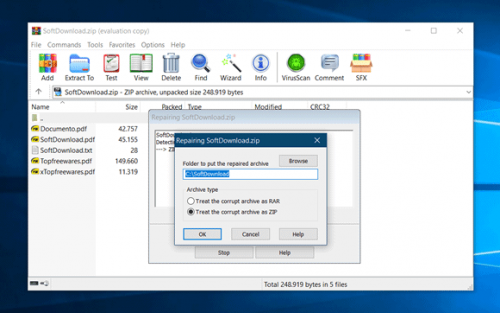







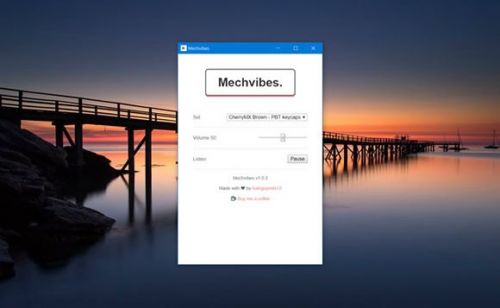



.thumb.jpg.fa3d7eb1412732f66c476bb4f542d857.jpg)

